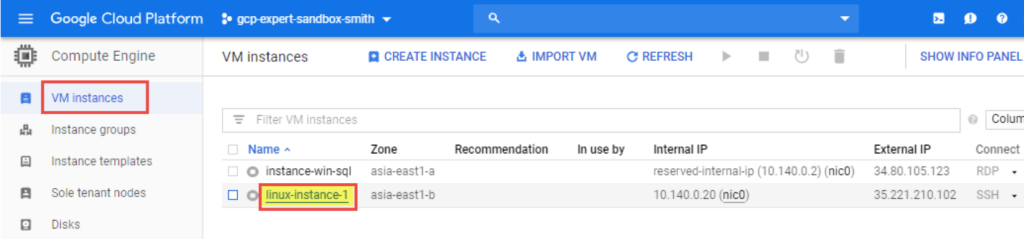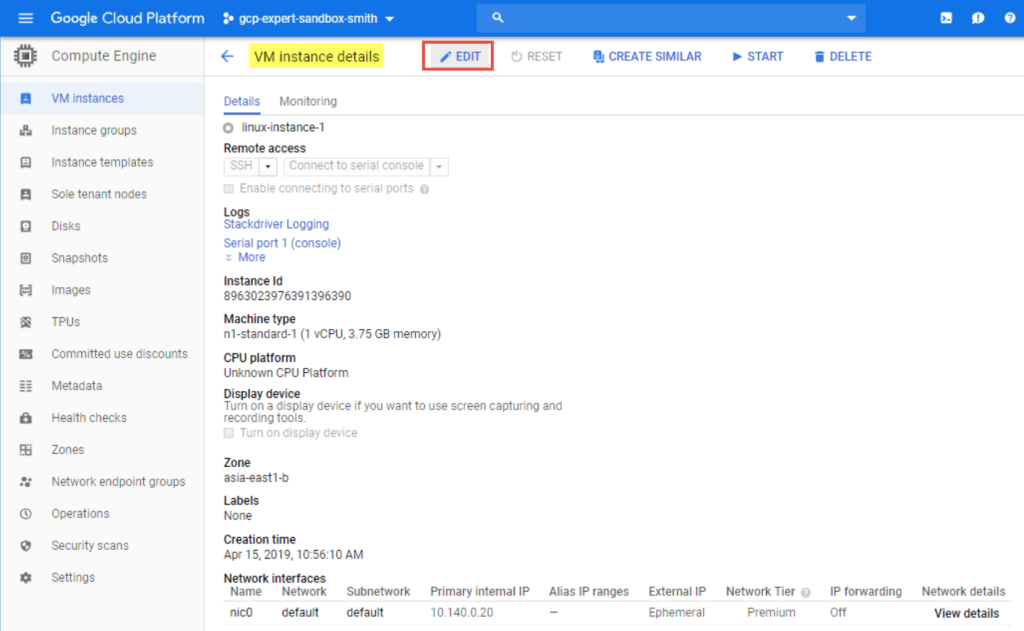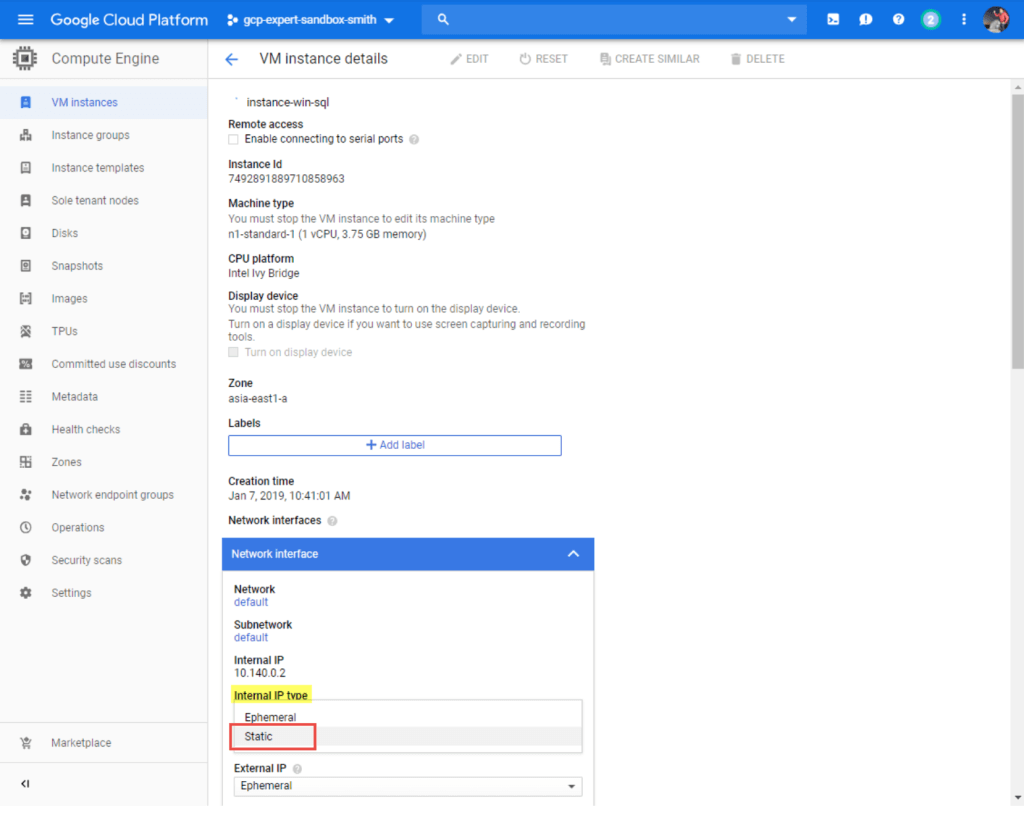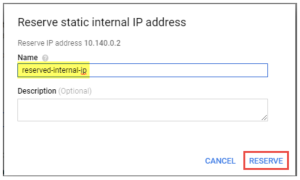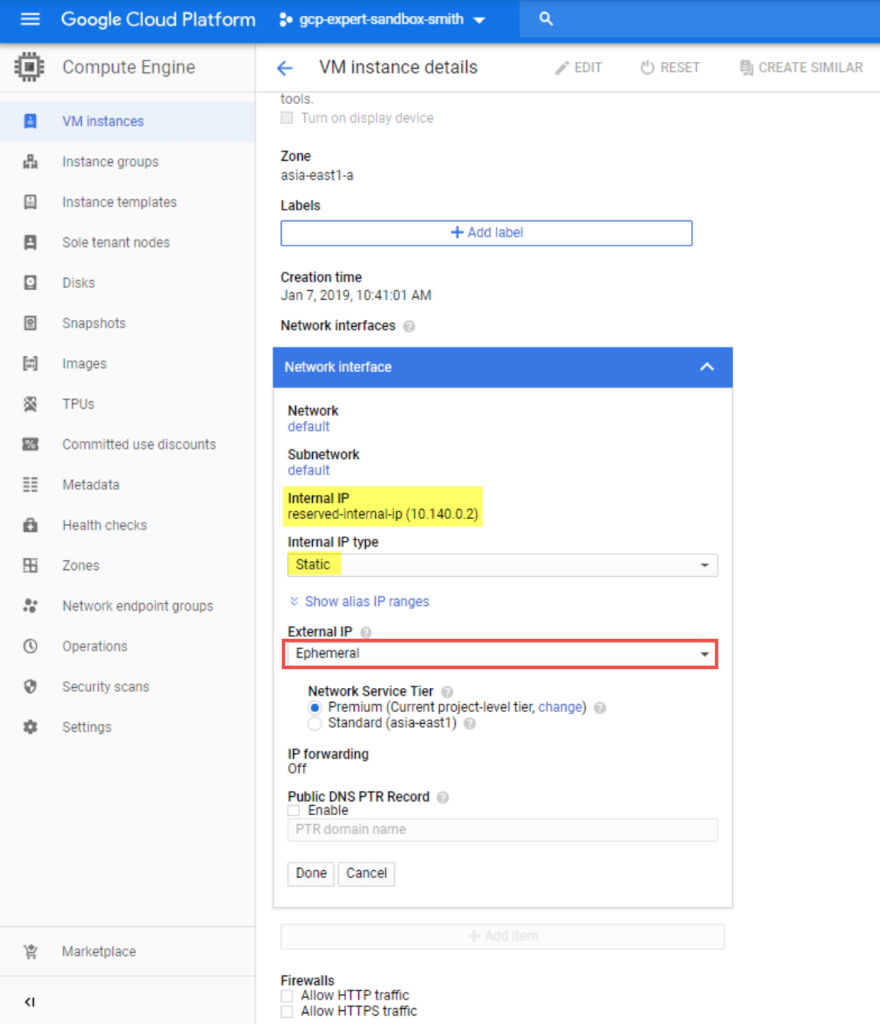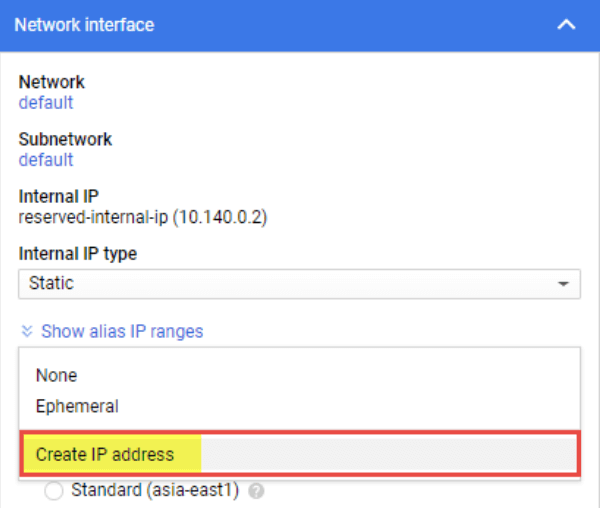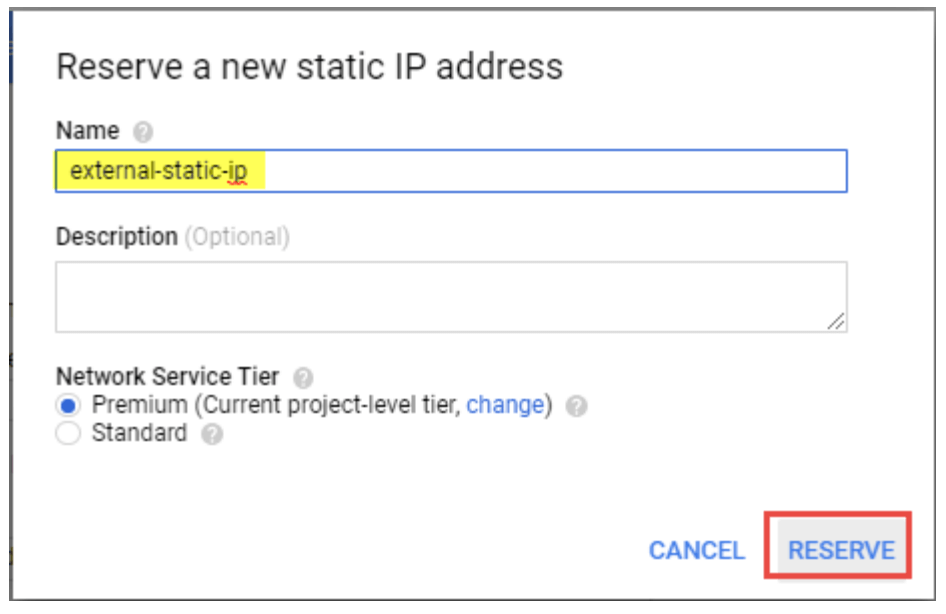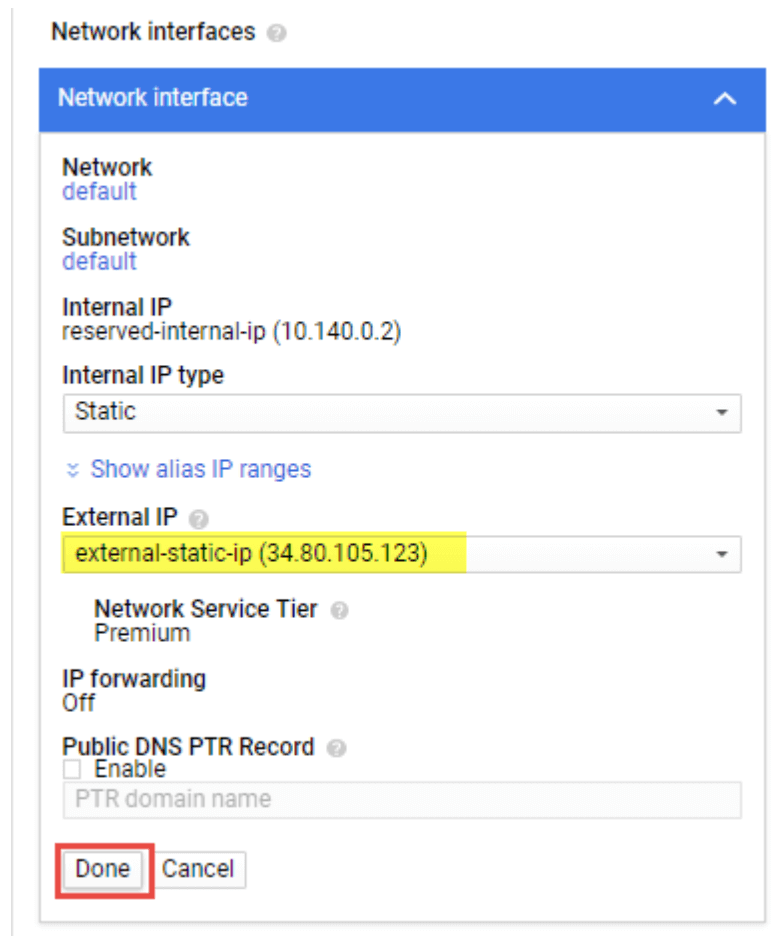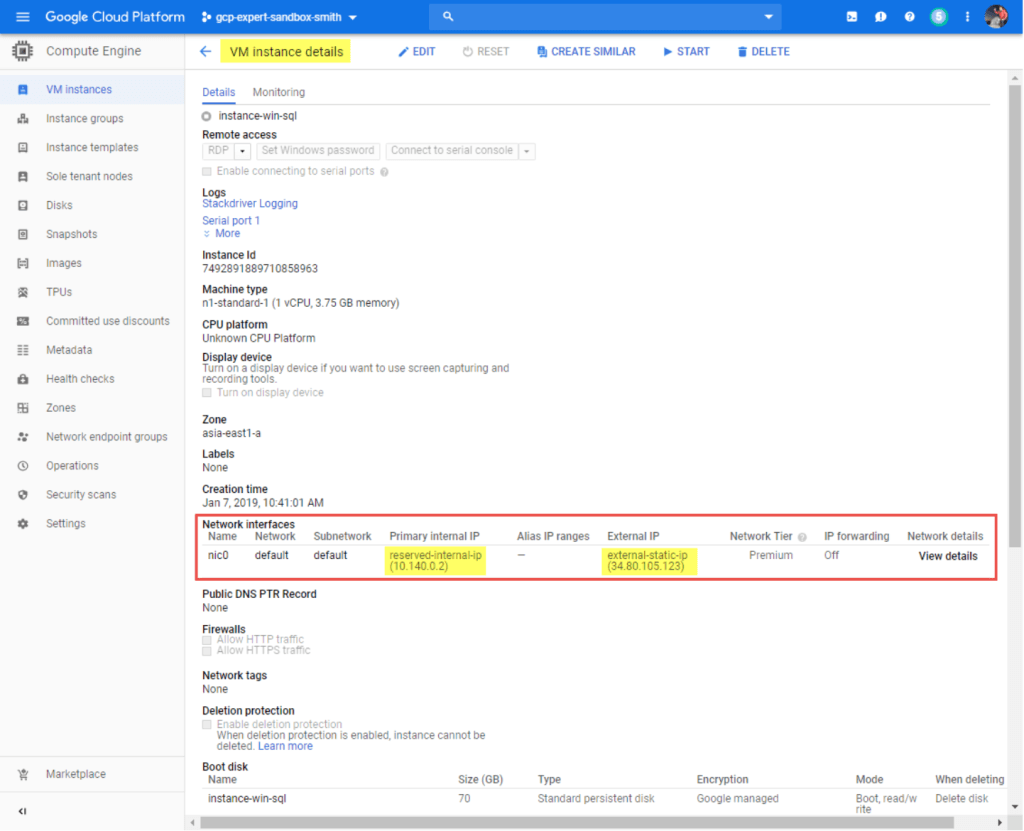在 GCP 上建立 VM instance 既快速又方便,不過預設賦予 VM instance 的外部 IP 為暫時的,您的 VM instance 重啟之後,GCP 會重新賦予該台機器一個新的 IP 位址。內部 IP 預設是會從選定的 subnet 隨機賦予給機器一個內部 IP 位址,關機或重啟內部 IP都還會留在該台 VM instance 上,把機器刪除才會釋出內部 IP 位址。
此篇文章將教您如何在 GCE VM instance 上設定靜態的 IP 位址 (靜態內部及外部 IP 位址)。一般會有某些情境需要為 VM instance 設定靜態 IP 位址,例如:需要針對特定的 IP 位址設定防火牆、設定 domain name 等。基於以上的情境,會需要賦予 VM instance 靜態 IP 位址。
設定靜態內部 IP 位址(internal IP address)
- 前往 GCP 主控台的 VM instance頁面。
前往 VM instance頁面 - 首先確認 VM instance 的狀態是灰色【已關機】,點擊您想要設定的 VM instance 名稱。
- 進入VM Instance details 頁面,按下頁面頂端的 [Edit] 按鈕進行編輯。
- 在底下 [Network Interfaces] 區塊內,於 [Internal IP type] 將暫時的[Ephemeral] IP 位址,更改為靜態[Static] 的內部 IP 位址。
- 對話視窗輸入靜態內部 IP 位址的【名稱】,然後點 [Reserve] 儲存變更。
- 在 [Network Interfaces] 區塊內,instance已經成功改為靜態內部 IP 位址(10.140.0.2),[Internal IP type] 型態為靜態Static。
設定靜態外部 IP 位址 (external IP address)
- 接續上面的步驟三,點到 [External IP] 欄位,選擇 [Create IP Address] 產生外部 IP 位址(External IP address)。
- 對話視窗輸入靜態外部 IP 位址的【名稱】,點選 [Reserve] 儲存變更。回到 [Network Interfaces] 區塊內,instance 已經成功改為靜態外部 IP 位址(34.80.105.123),點選下方的 [Done]。
- 完成更改點選最下方的 [Save],回到 VM instance details,中間區塊就能看到靜態內部 IP 位址及靜態外部 IP 位址都已經被固定下來。
以上就是如何設定 VM instance 的靜態 IP 位址,包括內部以及外部 IP。
參考文章 [1]:保留靜態外部 IP 位址
參考文章 [2]:預約靜態內部 IP 位址